PSカラーフィルターの使い方
Photoshop (PS) の「スクリーン」ブレンド モードは、デザインでよく使用されるツールの 1 つであり、特にカラー グレーディング、合成、特殊効果の制作において重要な役割を果たします。この記事では、「カラー スクリーン」モードの使用方法を詳しく紹介し、過去 10 日間にインターネット上で話題になったトピックに基づいた実践的なヒントと事例を紹介します。
1. カラーフィルターモードとは何ですか?
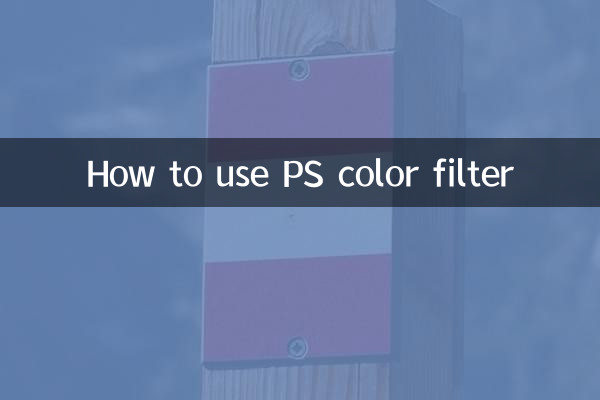
「カラースクリーン」はPSレイヤーの合成モードの一つです。その原理は、上下のレイヤーのカラー値を乗算して反転し、最終的により明るいカラー効果を得るというものです。画像を明るくしたり、影を削除したり、光の効果を作成したりするためによく使用されます。
2. カラーフィルタリングのコアアプリケーションシナリオ
| アプリケーションシナリオ | 具体的な役割 | ケース |
|---|---|---|
| 画像を明るくする | 影のディテールを素早く補正する | 逆光写真を修復する |
| 光効果合成 | 自然光やネオン効果をシミュレート | ポスターデザインの光点 |
| 黒を取り除いて白を残す | 黒い背景を削除し、明るい部分を残します | 炎と煙のマテリアル合成 |
3. インターネット上の注目のトピックに関連するスキル
ここ 10 日間、インターネット上で話題になった「AI ペイント」と「古い写真の修復」のトピックの中で、「カラー フィルター」モードも広く使用されています。
| ホットトピック | スクリーンモードアプリケーション | 操作手順 |
|---|---|---|
| AIによる絵画の最適化 | 生成された画像の明るさの階調を強調します | 1.AIで生成したレイヤーをコピーする 2. カラーフィルターモードに設定します 3. 不透明度を調整する |
| 古い写真の修復 | 色褪せた部分を補修する | 1.写真をスキャンした後、新しいカラーフィルターレイヤーを作成します 2.絵筆を使って色を塗りつぶします |
4. 詳しい操作チュートリアル
ケース 1: ポートレートをすばやく明るくする
1. 調整する必要がある写真を開きます
2. レイヤーを複製(Ctrl+J)
3.新規レイヤーの描画モードを「スクリーン」に変更します。
4. レイヤーの不透明度を調整して効果の強度を制御します (30% ~ 70% を推奨)
ケース 2: 合成発光テキスト
1. テキストを入力し、外側のグロー スタイルを追加します
2.テキストレイヤーを複製してラスタライズする
3. ラスター化されたレイヤーにガウスぼかし (5 ~ 10 ピクセル) を適用します。
4. ブラーレイヤーをスクリーンモードに設定します
5. よくある質問
| 質問 | 解決策 |
|---|---|
| カラーフィルタリング後の画像が露出オーバーになる | レイヤーの不透明度を下げるか、マスクを追加して一部の領域を消去します |
| 黒い背景は削除できません | マテリアルが純粋な黒 (RGB 0,0,0) であることを確認し、最初にレベル調整を使用できます。 |
| 色の歪み | カラーブレンディングモードで使ってみてください |
6. 高度なスキル
1.複数のカラーフィルターオーバーレイ: 透明度の異なる2~3層のカラーフィルターレイヤーを通じて、より豊かな明るさレベルを作成します。
2.他のモードと併用する: 最初に「オーバーレイ」モードを使用してコントラストを高め、次に「スクリーン」を使用して明るくします。
3.ダイナミックなエフェクト演出:カラーフィルターモードを適用してビデオフレームアニメーションにフラッシュ効果を作成します
カラー スクリーン モードをマスターすると、画像処理タスクをより効率的に完了できるようになります。クリエイティブな価値を最大化するために、さまざまなシナリオでこれを使用し、現在人気の AI 支援デザイン トレンドと組み合わせてみることを忘れないでください。
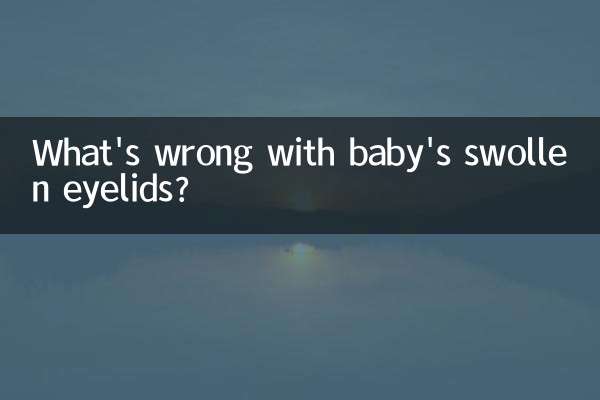
詳細を確認してください

詳細を確認してください